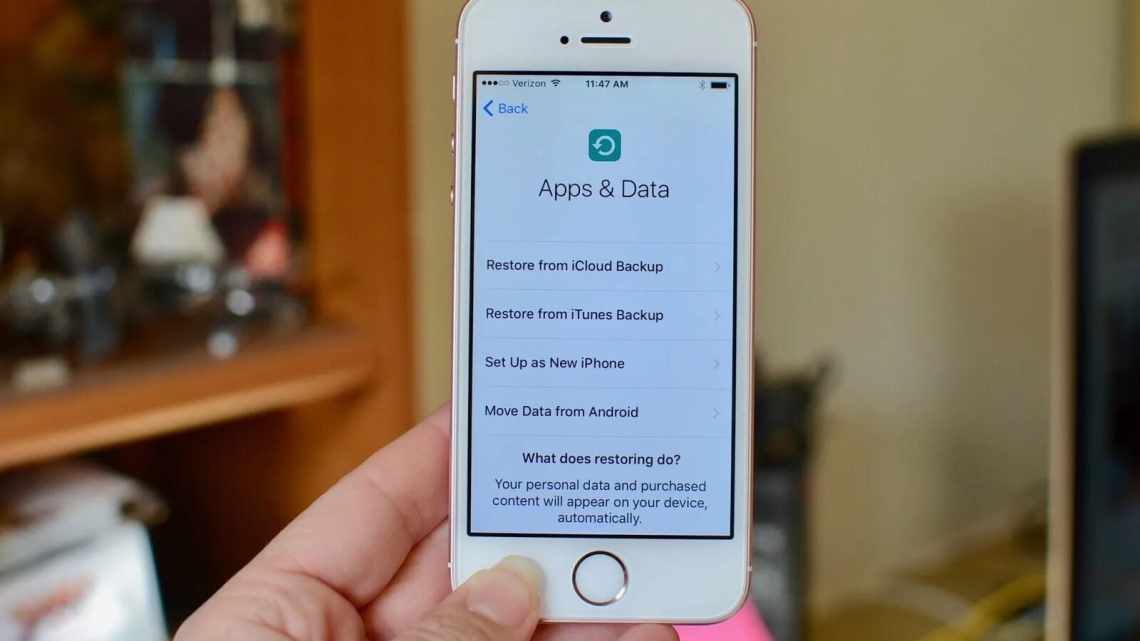Періодичне резервування даних, що зберігаються в пам'яті iPhone і iPad, перед кожним відновленням, оновленням або джейлбрейком пристрою - процедура необхідна. Це дозволяє вберегти себе від втрати життєво важливих даних (телефонна книга, особисті фотографії та відео, замітки або календар) при виникненні будь-яких збоїв, програмних або апаратних. Добре, коли під рукою є персональний комп'ютер з встановленим iTunes, у цьому випадку розмір резервної копії значення не має. Але якщо ви активно використовуєте iCloud для зберігання важливої інформації і контенту, і вільний простір в хмарному сховищі обмежено 5 ГБ (безкоштовно), про актуальність копії слід задуматися. Якщо виникає необхідність вилучити резервні копії з iCloud або налаштувати резервне копіювання iPhone, зробити це зовсім просто.
- Як вилучити старі резервні копії iCloud з iPhone і iPad42
- Де iTunes зберігає резервні дані
- Як вилучити старі резервні копії iCloud з iPhone
- Підіб'ємо підсумки
- Як вилучити старі резервні копії iCloud з iPhone
- Поставте 5 зірок внизу статті, якщо подобається ця тема. Підписуйтеся на нас ВКонтакте, Instagram, Facebook, Twitter, Viber.
- Додати коментар Скасувати відповідь
- Вилучаємо резервну копію iPhone з iCloud
- Спосіб 1: iPhone
Функціональності iOS достатньо, щоб дуже гнучко налаштувати резервне копіювання даних, що зберігаються в пам'яті iPhone або iPad, і підтримувати копію в актуальному стані. У деяких випадках може знадобитися і зовсім видалити резервну копію пристрою з хмарного сховища Apple, наприклад, за непотрібністю.
Панель керування резервуванням в iOS знаходиться по шляху: «Параметри - > iCloud - > Сховище - > Сховище - > Розділ Резервні копії».
Доступ до цього меню ви зможете отримати тільки, якщо на вашому пристрої з'єднано iCloud, тобто в «Параметри - > iCloud» з'єднано ваш Apple ID.
Кожному власнику Apple ID безкоштовно в iCloud надається 5 ГБ. Цей простір може бути заповнений даними програм з підтримкою iCloud (Pages, Numbers, ВКармане, 1Password), вашими власними файлами в iCloud Drive і копіями даних з пристроїв підключених до вашого Apple ID.
Якщо у вас кілька пристроїв «висять» на одному акаунті iCloud і зберігають туди дані, то безкоштовне місце в сховищі може закінчитися досить швидко і з'явиться питання, як видалити резервні копії з iCloud і звільнити місце.
Або, припустимо, що ви продали черговий iPhone, який був підключений до Apple ID і чия копія зберігалася в iCloud. Звичайно, було б розумним вилучити файли цього пристрою і тим самим звільнити місце для іншого роду інформації. Зробити це дуже просто з будь-якого iOS-девайса підключеного до вашого Apple ID.
Як вилучити старі резервні копії iCloud з iPhone і iPad42
Оскільки Apple обмежує безкоштовне місце в iCloud п'ятьма гігабайтами на користувача, більшість володарів iPhone і iPad зацікавлені в тому, щоб зберегти його і не захаращувати свою «хмару» непотрібними файлами. Якщо ви раптом побачили повідомлення про брак місця в iCloud, то ця порада виявиться для вас дуже корисною.
Яскравий приклад - не так давно я продав свій старий iPhone, але зовсім забув, що від нього залишилася резервна копія (розміром, між іншим, біля гігабайту) в iCloud. До тих пір, поки основний iPhone не став «лаятися» на брак місця в хмарі, я не надавав цьому значення. Але у випадку з iCloud кожен гігабайт має значення, адже резервні копії багатьох пристроїв становлять не кілька сотень мегабайт, а 3-4 гігабайти.
Щоб видалити зайву (або стару) резервну копію iPhone або iPad з iCloud, необхідно зайти в розділ «Статистика» основних налаштувань смартфона або планшета.
Потім у розділі iCloud виберіть «Сховище» та резервну копію пристрою, яку хочете видалити. Після цього у вашій «хмарі» додасться вільне місце.
Це один з найпростіших способів збільшити вільне місце в iCloud. Інший варіант - вилучити документи і дані з програм: раптом у вас документів в Pages набереться ще на один гігабайт.
Де iTunes зберігає резервні дані
Багатьох користувачів цікавить, куди комп'ютер зберігає копіювані дані. Це місце - це тека, назва якої складається з 40 символів. У ній міститься безліч файлів (без розширення), назви яких також складаються з 40 символів. Вони можуть бути розпізнані на комп'ютері тільки за допомогою Айтюнс. Місця, де зберігаються ці файли, будуть нижче.
- Mac OS X\Users\назва _ користувача\Library\Application Support\MobileSync\
- Windows (XP, 7, 8, 10, Vista): C:\ Documents and Settings (користувачі )\назва\AppData (Application Data )\Roaming\Apple Computer\MobileSync\Backup\
Як вилучити старі резервні копії iCloud з iPhone
У хмарному сховищі iCloud користувачам iPhone і iPad безкоштовно доступно лише 5 ГБ вільного місця, яких з часом перестає вистачати для зберігання резервних копій. Розширення сховища iCloud платне, через що більшість власників мобільних пристроїв Apple всіма силами намагаються вкластися в наданий безкоштовно обсяг. Одним з найкращих способів звільнення місця в iCloud є видалення старих резервних копій. Про цей нескладний процес ми і розповіли в цій інструкції.
Apple дозволяє власникам мобільних пристроїв керувати резервними копіями iCloud навіть без підключення до комп'ютера. Причому вилучати можна як дані цілого пристрою, так і окремо взятої програми. Це особливо зручно якщо ви не хочете назавжди розпрощатися з важливою інформацією, збереженою в iCloud.
Підіб'ємо підсумки
Є багато різних способів щодо того, як швидше і ефективніше відчистити iCloud девайса Apple від зайвих даних, не видаляючи дійсно важливу інформацію. Основними способами є:
- скорочення Медіатеки видаленням непотрібних фото і відео;
- вилучення програм або їх файлів з уже неактуальною інформацією;
- чистка сховища від застарілих документів;
- вимкнення і чистка iCloud Drive;
- прочищення резервних копій від зайвих документів і відключення копіювання для окремих додатків.
Кожен спосіб звільняє значну кількість пам'яті Айклауд. Також «хмарне» сховище можна збільшити в обсязі за допомогою доплати за додаткові гігабайти, якщо це необхідно. Сподіваємося, що наша стаття була корисною і зрозумілою для вас.
Як вилучити старі резервні копії iCloud з iPhone
Крок 1. Перейдіть до меню «Параметри». Крок 2. Виберіть «Сховище» для відступу керування.
Крок 3. У розділі «Резервні копії» виберіть копію пристрою, яку ви хочете видалити.
Крок 4. Дочекайтеся ідентифікації резервної копії та натисніть кнопку «Видалити копію».
Крок 5. Підтвердіть вилучення.
Порада! Якщо ви часто стикаєтеся з браком місця в сховищі iCloud, то вирішенням проблеми може стати припинення синхронізації фотографій і відео з хмарним сервісом. Для вивантаження медіафайлів з пристрою можна налаштувати окреме хмарне сховище, наприклад, Dropbox або «Яндекс.Диск».
Поставте 5 зірок внизу статті, якщо подобається ця тема. Підписуйтеся на нас ВКонтакте, Instagram, Facebook, Twitter, Viber.
- Наступна Як відновити віддалені контакти на iPhone
- Попередня Без навушників немає звуку на iPhone - що робити
Додати коментар Скасувати відповідь
Для надсилання коментаря вам слід авторизуватися.
Вилучаємо резервну копію iPhone з iCloud
На жаль, безкоштовно користувачеві надається лише 5 Гб місця в Айклауд. Само собою, цього абсолютно недостатньо для зберігання інформації декількох пристроїв, фотографій, даних додатків тощо. Найшвидший спосіб вивільнити простір - позбутися резервних копій, які, як правило, і займають найбільше місця.
Спосіб 1: iPhone
- Відкрийте параметри і перейдіть до розділу керування своїм обліковим записом Apple ID.
Перейдіть до розділу «iCloud».
Виберіть пристрій, дані якого буде вилучено.